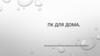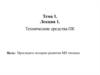Похожие презентации:
Выбор компьютера
1. Выбор компьютера
2. Сборка под заказ
В этом случае главное - никогда не спешите, чтобыпотом не пришлось жалеть, лучше подождать пару
дней, чем получить что-то "из того, что было".
Сборку желательно заказывать в том магазине,
который имеет хорошую репутацию и перед
заказом настоятельно рекомендуется
проконсультироваться с менеджером, а еще лучше
- непосредственно со сборщиком, объяснив им, что
Вы ожидаете от своего нового компьютера, и на на
какую сумму Вы рассчитываете.
Плюсы - возможность выбора характеристик и
дизайна компьютера под свои потребности и вкус.
Минусы - правильный подбор комплектующих,
качество сборки и надежность компьютера сильно
зависит от квалификации сборщика.
3. Самостоятельная сборка.
Настоятельно рекомендуется это делать только в том случае, еслиВы уверены в своих базовых знаниях и навыках работы, так как у
человека, который не имеет даже минимального опыта, очень
большой простор для ошибок - начиная от неправильного или не
совсем точного подбора сочетания комплектующих и заканчивая
случайностями типа "отвертка упала на материнскую плату и
отбила пару деталей". Допущенные ошибки могут легко
перечеркнуть сэкономленные 5-10% стоимости компьютера, к тому
же вернуть ошибочно заказанный или неисправный товар продавцу
после вскрытия упаковки может оказаться проблематичным.
Плюсы - те же, что и при сборке на заказ, но при этом минимально
возможная цена, а также уверенность в том, что "все собрано
идеально, так как делалось для себя".
Минусы - при отсутствии необходимых знаний и навыков высока
вероятность получить несбалансированную систему или допустить
критические ошибки.
4. Фабричная сборка (известный мировой или отечественный бренд)
Казалось бы, что в этом случае все сводится лишь к вопросу о стоимости, таккак производительность в этом варианте почти линейно зависит от цены чем она выше, тем более мощный компьютер. Чтобы еще упростить задачу,
часто магазины дают некоторым моделям ярлыки типа "Лучший игровой
компьютер", "Компьютер для работы и учебы", "Оптимальный компьютер
для дома", "Лучший мультимедийный компьютер" и т.д. А чтобы
потенциальному покупателю вообще не пришлось думать, могут добавить
ярлык типа "Хит продаж 2018 года" - т.е. берите и покупайте! Естественно,
что на подобные маркетинговые фишки не стоит обращать внимания и
желательно перед покупкой немного самостоятельно разобраться в
устройстве компьютера.
Плюсы - относительная простота выбора, качество сборки, очень часто
высокая надежность и тихая работа.
Минусы - невозможность изменить начальную конфигурацию, высокая
цена, а также скромная производительность компактных компьютеров;
некоторые модели даже у приличных производителей имеют очень слабую
систему охлаждения.
5. Определяемся с целями и финансовыми возможностями
По своей цене компьютеры условно делятся на 4 группы:До 300 у.е. - начальный уровень (бюджетные компьютеры).Компьютеры этой группы
предназначены для простых задач - работа с текстом, Интернетом, просмотр видео, простые
игры типа "Зума", а также некоторые современные игры на самых минимальных настройках
качества. Используются обычно в офисной работе, но в последнее время все чаще
предпочтение отдается более удобным недорогим бюджетным ноутбукам.
300-800 у.е. - средний уровень (универсальные и недорогие игровые
компьютеры). Самый массовый сегмент, так как вычислительной мощности процессоров и
возможностей видеокарт компьютеров этой группы достаточно не только для простых задач,
но и для большинства мощных ресурсоемких программ, они позволяют в большинстве
случаев запускать современные игры на средних и максимальных настройках качества.
Оптимальный выбор для большинства домашних пользователей.
Выше 800 у.е. - высший уровень (средние и мощные игровые
компьютеры). Персональные компьютеры этой группы обладают самой лучшей
производительностью, им по зубам любые современные задачи и новые самые тяжелые
игры на максимальных настройках качества, но расплата за это - высокая стоимость, а также
очень часто повышенный шум системы охлаждения. Есть смысл покупать лишь в том
случае, если игры на максимальных настройках качества занимают очень важное место в
жизни.
Специализированные компьютеры. В эту группу попадают персональные компьютеры
для инженеров, видеомонтажа и энтузиастов, которые индивидуально подбираются под
конкретные задачи, хотя очень часто весь гениальный замысел заказчика сводится к тому,
чтобы установить в компьютер самые лучшие из доступных в продаже процессор и
видеокарту, а оперативной памятью занять все свободные слоты - "на всякий случай, чтобы
не было мало".
6. Выбор корпуса и блока питания компьютера
Блок питания очень часто идет в комплекте с корпусом, поэтому выбираяодно, мы выбираем одновременно и другое, хотя никто не запрещает
приобрести блок питания и корпус компьютера отдельно.
Desktop (горизонтальные или настольные).Подходят для бюджетных и
частично для универсальных персональных компьютеров. Они компактны,
издают минимум шума или даже полностью бесшумны, обычно
устанавливаются на стол как своеобразная подставка под монитор или
рядом с ним. При правильном подборе корпуса и комплектующих можно
собрать компактный абсолютно бесшумный компьютер по сравнительно
невысокой цене - это идеальный вариант для офисного компьютера или
домашнего медиацентра. Но у тишины и компактности есть обратная
сторона - слабое охлаждение, поэтому мощные процессоры и видеокарты
устанавливать в такие корпуса нельзя. Особо хотелось бы отметить модели
с внешним блоком питания - они бесшумны, имеют минимальный размер и
максимально хорошее охлаждение для своего размера.
7.
Tower (вертикальные). Классический, самый распространенный типкорпуса, который отлично подходит для всех типов персональных
компьютеров. Качество очень разнообразно, начиная от откровенно
халтурных моделей и до элитных. Количество производителей слишком
широко, чтобы назвать всех.
Корпуса по цене 20-40 у.е. с уже установленными блоками питания
обычно обладают очень низким качеством - дешевые блоки питания,
тонкий металл корпуса и вибрация, ненадежные разъемы, кнопки и так
далее. Срок стабильной жизни пару лет, дальше многие экземпляры
начинают попросту рассыпаться (западают разъемы USB и аудио на
передней панели, плохо работает кнопка включения, заедает крышка
привода DVD, усиленно шумят/вибрируют кулера и так далее), к тому же
мощность блоков питания очень часто не соответствует реальности
(например, 300-350 Вт вместо 450 Вт, указанных на этикетке), поэтому
собирать компьютеры в таких корпусах не рекомендуется.
Классически считается, что самые лучшие корпуса и блоки питания
компьютеров производят Chieftec, Cooler Master, FSP, Thermaltake и
Zalman - это действительно качественные, надежные и продуманные
модели, хотя и значительно более дорогие. Естественно, они тоже иногда
попадают в ремонт по внутренним причинам, но все же во много раз
реже, чем более дешевые устройства.
8.
Мощность и особенности блока питания. Не стоитгнаться за ненужными дорогими блоками питания, опыт
показывает, а онлайн калькуляторы
(например, CoolerMaster, MSI) подтверждают, что лишь
самые мощные компьютеры требуют мощности блока
питания выше 500 Вт, обычно 400-450 Вт достаточно с
ощутимым запасом, так как современные
процессоры и видеокарты одновременно с увеличением
вычислительной мощности снижают потребляемую
активную. Если напряжения питания бывает
нестабильным, а перед компьютером отсутствует UPS
или стабилизатор, то настоятельно рекомендуется, чтобы
в блоке питания был активный PFC-модуль, так как он
позволяет увереннее работать при пониженном и
нестабильном напряжении.
9.
Шум системного блока. Важно обратить внимание на шумблока питания - оборудованные вытяжным кулером 120-140
мм, установленным в нижней части блока питания (1),
обычно шумят меньше, чем с кулером 80 мм, расположенным
на задней части блока питания (2). Еще меньше шумят блоки
питания, которые имеют интеллектуальное управление
скоростью вращения кулера (обычно на корпусе присутствует
надпись Silent или Noise Killer). Но все же практически
невозможно собрать мощный компьютер, который за
разумные деньги был бы очень тихим или даже полностью
бесшумным, так как дополнительный шум создают вытяжные
кулера на корпусе, а также процессор и видеокарта. Очень
важно - не стоит жертвовать охлаждением в угоду тишине, так
как это прямой путь к ранним глюкам компьютера и его
досрочной пенсии.
10.
Температура. Температура внутри системного блока должнабыть в нормальных пределах, так как от этого напрямую
зависит срок стабильной жизни компьютера. Если
производительность компьютера невысока (например,
двухъядерный процессор со встроенной видеокартой), то для
охлаждения системы в целом достаточно кулера в блоке
питания, в более мощных компьютерах необходимо
установить один или несколько вытяжных кулеров наверху
или как можно выше сзади корпуса для дополнительного
удаления нагретого воздуха. При тяжелой нагрузке верхняя
часть корпуса компьютера может быть теплой, если же она
горячая, то это значит, что система охлаждения не
справляется со своей задачей и добром это не закончится.
11. Выбор процессора компьютера - Intel или AMD?
В Интернете идет бесконечная "война" между фанатами ипротивниками Intel и AMD, потому что у первого и второго
производителей есть как сильные, так и слабые стороны.
Среди процессоров до 35 у.е. присутствуют только AMD, хотя
даже их быстродействия вполне достаточно для офисной
работы и Интернета (например, AMD A4-6300). В то же время
гибриды процессоров Intel с материнскими платами
(например, Asus N3150I-C) также имеют очень низкую цену,
но при этом они значительно энергоэффективнее и позволяют
собирать компактные, дешевые, надежные и абсолютно
бесшумные компьютеры.
12.
По цене 35-100 у.е. выгодны процессоры AMD серий FX и Athlon X4 8xx, ноони уже морально устарели, так как работают на DDR3, к тому же требуют
покупки дискретной видеокарты. Процессоры Intel и AMD на DDR4 в этом
ценовом диапазоне имеют близкий баланс цена/производительность как
самого процессора, так и встроенной видеокарты. Особенно хорошее
сочетание этих характеристик у Intel Celeron G4600 и AMD A8-9600, на
основе которых можно собрать недорогие универсальные компьютеры с
хорошими начальными игровыми возможностями встроенной видеокарты.
В диапазоне 100-180 у.е. практически все процессоры Intel 8-го поколения
имеют сочетание цена/производительность лучше, чем процессоры Intel
предыдущих поколений и современные процессоры AMD. И только AMD
2200G и 2400G хотелось бы выделить отдельно, так как они обладают
действительно достойной встроенной видеокартой (почти как GeForce
1030), которой будет достаточно для большинства современных игр на
средних настройках качества. И хотя в этом ценовом диапазоне процессоры
AMD серии FX под DDR3 и выглядят на первый взгляд очень выгодными,
но они очень горячие и уже морально устарели, к тому же по результатам
многих тестов все модели процессоров AMD до 2016 года мало пригодны
для средних и мощных игровых компьютеров.
По цене от 180 у.е. очень выгодны процессоры AMD Ryzen 5 и 7, но стоит
заметить, что по результатам многих тестов процессоры Intel того же уровня
на тех самых видеокартах позволяют иметь на 5-10% более высокий FPS
(частота смены кадров на мониторе компьютера), тем более, что многие из
них имеют тоже хорошее сочетание цены и производительности
(например, Intel i5-8400, i7-8700).
13. Выбор материнской платы компьютера
Существует несколько производителей материнских плат (ASRock, Asus, Gigabyte,MSI и некоторые другие), но самые крупные и авторитетные из них - Asus и Gigabyte,
поэтому рекомендуется покупать материнские платы именно этих торговых марок,
тем более, что зачастую цены разных производителей на модели одного уровня
отличаются несущественно. Нельзя сказать, что материнские платы других
производителей "умирают пачками", а Asus и Gigabyte обладают исключительно
100% надежностью и никогда не попадают в ремонт - неудачные модели попадаются
у всех (особенно дорогие модели для разгона), но в общем эти два производителя
довольно-таки хорошо следят за качеством своих материнских плат, регулярно
выпускаются обновления BIOS для поддержки нового оборудования или исправления
выявленных недостатков, поэтому проблем с ними меньше, чем с другими
производителями. Особенно отличается надежностью Asus, материнские платы
которого последних лет выпуска крайне редко попадают в ремонт.
При сборке компьютера стоит помнить, что материнская плата - его основа, и чем она
более сложная и "навороченная", тем ниже ее надежность. Здесь как в ситуации с
ноутбуками - недорогие бюджетные модели (не путать с дешевыми!) работают долго
и без проблем, а мощные игровые часто стоят в очередь за ремонтом в сервисный
центр, поэтому не стоит выбирать материнскую плату из-за кучи разъемов для
памяти, дисков, видеокарт, разных ненужных фишек типа экранчиков, логотипов,
светодиодов во всех возможных местах и многоканальных звуковых выходов,
которые в 99% случаев никто и никогда не использует. Как известно, чем проще
конструкция - тем она надежнее.
14. На что обратить внимание:
обязательно наличие процессора и модулей оперативнойпамяти в списке поддерживаемых материнской платой и
установленной версией BIOS;
обязательно наличие радиатора на системе питания
процессора при использовании процессоров с TDP выше 80W;
обязательно наличие не менее двух разъемов USB 3.0/3.1;
желательно наличие разъема USB Type-C;
желательно наличие на чипсете высокого радиатора (профиль
выше 1 см);
желательно наличие разъема HDMI, если используется
встроенная в процессор видеокарта;
желательно, чтобы все конденсаторы на материнской плате
были твердотельными (solid capacitor);
настоятельно рекомендуется обновить BIOS до последней
версии.
15.
На фото: более надежный твердотельныйконденсатор (1) и устаревший менее надежный
электролитический конденсатор (2).
Остальные параметры имеют мало значения разъемов памяти достаточно 2, звукового
двухканального кодека тоже будет достаточно, а
количество и тип портов SATA вообще не имеет
значения, так как в современных материнских
платах их тип 3.0 и обычно их ставят не меньше
4.
16. Выбор видеокарты компьютера
Офисным компьютерам и домашниммедиацентрам достаточно любой современной
видеокарты, так как даже самые слабые
интегрированные решения имеют
удовлетворительную производительность для
неигровых задач. А вот игровым компьютерам
требуется дискретная видеокарта, так как
именно на видеокарту ложится основная игровая
нагрузка.
17.
Встроенные видеокарты в гибридных процессорах (APU). До середины2015 года признанным лидером в этом направлении являлся AMD,
недорогие универсальные компьютеры на основе их четырехъядерных
гибридных процессоров для того времени имели хорошую
производительность как самого процессора, так и встроенной видеокарты, а
также относительно низкое энергопотребление и уровень шума, но в
настоящее время (вторая половина 2018 года) большинство процессоров
Intel и AMD того же ценового уровня имеют близкое быстродействие
встроенной видеокарты. Ярким исключением являются процессоры AMD
2200G и 2400G, которые содержат значительно более быстрые видеокарты
Radeon Vega 8 и Radeon Vega 11, производительность которых близка к
GeForce GT1030.
Многие встроенные видеокарты (HD 530, HD 630, Iris в процессорах Intel,
все модели в 4/6/8-ядерных процессорах AMD и особенно Radeon Vega 8,
Radeon Vega 11) обладают высокой производительностью, которой
достаточно не только для всех обычных задач, но и для большинства
современных игр на самых минимальных настройках качества. Но так как
встроенные видеокарты используют часть оперативной памяти компьютера,
то они по определению не могут быть очень быстрыми, поэтому для
хорошего игрового компьютера обязательно потребуется мощная
дискретная видеокарта.
В настоящее время отпадает вообще смысл покупать недорогую видеокарту
по цене до 100 у.е., так как она уже идет почти бесплатно в составе
процессора AMD Ryzen 2200G.
18.
Объем памяти и GPU (графический чип)видеокарты. При выборе видеокарты стоит
помнить, что главное - это используемый GPU, так
как именно он занимается непосредственно
вычислительной работой, а важность
установленного объема графической памяти часто
сильно преувеличена, потому что она только хранит
данные, но сама не занимается их обработкой.
Согласно тестов, объем видеопамяти до 8 Гб
требуется только некоторым самым современным
играм на ультра-максимальных настройках качества
в разрешении UltraHD, а также для VR (очки и
шлемы виртуальной реальности).
19. Для игр в самом распространенном разрешении FullHD:
мощным видеокартам достаточно 6-8 Гб(GTX1070 и выше);
для видеокарт среднего уровня достаточно 4-6
Гб (GTX1050Ti-GTX1060);
видеокартам бюджетного уровня достаточно 2-4
Гб (GT1030-GTX1050);
самым дешевым видеокартам нет смысла иметь
более 1 Гб, так как все равно мощности чипа
будет недостаточно для обработки большего
объема данных.
20.
В настоящее время практически во всех ценовыхкатегориях покупать видеокарты GeForce выгоднее, чем
AMD; самое лучшее сочетание производительности и
цены у видеокарт на GPU GeForce GTX1050 и
GTX1050Ti (бюджетный уровень), а производительность
более дорогих GeForce GTX1060, GTX1070, GTX1080 и
GTX1080Ti почти линейно зависит от цены, т.е. в 2 раза
более дорогая видеокарта имеет приблизительно в 2 раза
более высокую производительность. Естественно, что не
стоит обращать особое внимание на симпатичную цифру
4 Гб на очень дешевых видеокартах, так как это как
эмблема BMW на ВАЗ 2101 - вроде и неплохо смотрится,
но толку никакого.
21.
Система охлаждения и надежность видеокарт. По причинеожидаемо низкой надежности не рекомендуется покупать
видеокарты с пассивным охлаждением, так как через несколько лет
эксплуатации многие из них выходят из строя, в основном из-за
непродуманности системы охлаждения системного блока в целом.
Если все же Вам очень важна тихая работа компьютера, то
необходимо выбрать видеокарту с активным охлаждением и как
можно большим размером радиатора и кулеров, потому что обычно
чем больше их размер и количество - тем тише работает видеокарта
или даже абсолютно бесшумно в простое. Также не рекомендуется
покупать оверклокерские видеокарты (в модели присутствует
OverClock, OC, O) с сильно завышенными от номинальных
характеристиками. Да, они имеют более высокую
производительность, но одновременно и более склонны к выходу из
строя.
Лучшими видеокартами по надежности заслуженно считаются Asus,
которые имеют продуманную конструкцию, хорошую элементную
базу и очень надежные кулера. В статье о выборе видеокарты можно
найти рейтинг современных графических чипов, а также список
лучших видеокарт по сочетанию цены и качества.
22. Выбор оперативной памяти
Согласно современной статистике отказов оперативнойпамяти и личным наблюдениям, наиболее надежны модули
памяти Kingston и Crucial, также очень редко бывают
проблемы с Samsung, Hynix и Transcend. Очень важный
параметр, который влияет на надежность и долговечность частота памяти. Модули памяти, работающие на обычных
частотах (DDR3 до 1866 МГц, DDR4 до 2666 МГц), гораздо
надежнее, чем оверклокерские разогнанные дорогие модели с
заоблачными частотами. Так как тесты показывают, что
прирост частоты памяти не очень ощутимо ускоряет систему в
целом, то покупать оперативную память, работающую на
завышенных частотах, есть смысл лишь в случае сборки
мощного высокопроизводительного компьютера, в остальных
случаях мы получим небольшое увеличение
производительности и пониженную надежность собранного
компьютера.
23. DDR3 или DDR4?
Как показывают тесты, в настоящее время(вторая половина 2018 года) в массовом сегменте
оперативная память DDR3 практически не
уступает DDR4, поэтому рано еще ее списывать
на пенсию как безнадежно устаревшую. Но
учитывая то, что стоимость DDR4 не критически
выше DDR3 и материнские платы под новые
процессоры изначально совместимы только с
DDR4, то на DDR3 есть смысл собирать только
недорогие и универсальные компьютеры.
24. Необходимый объем оперативной памяти.
Не стоит устанавливать 16 или даже 32 Гб нанедорогой компьютер и ожидать космических
скоростей работы, гораздо разумнее на
сэкономленные деньги установить в качестве
системного отдельный SSD-диск, который
сделает любой компьютер гораздо более
отзывчивым и комфортным в работе.
25. Так как операционной системе Windows 7/8/10 со всеми запущенными службами и антивирусной программой требуется от 0.8 до 1.5 Гб,
офисным компьютерам 4 Гб, но достаточно и 2 Гб;универсальным - 8 Гб;
игровым - 16 Гб;
очень мощным игровым - 32 Гб.
Хотя тесты и показывают, что очень часто в
реальных условиях разница между 4 Гб и 16 Гб
практически отсутствует, но некоторые самые
современные игры уже сейчас требуют 16 Гб, и
таких игр в будущем будет все больше.
Стоит напомнить, что для компьютеров с 4 Гб
оперативной памяти и выше необходима установка
64-х разрядной Windows.
26. Двухканальный режим.
Настоятельно рекомендуется использовать дваили четыре одинаковых модуля памяти
меньшего объема, чем один большего, так как в
этом случае включается более быстрый
двухканальный режим доступа к памяти. Это
очень важно для компьютеров с видеокартой,
встроенной в процессор (APU), так как очень
сильно влияет на производительность
встроенной видеокарты.
27. Выбор жесткого диска компьютера
Надежность. Основные параметры разных моделей жестких дисков можно узнать вхарактеристиках, в массовом сегменте они очень близки, а вот выделить лучших
производителей и самые надежные их модели нелегко, а ведь именно надежность
хранения информации - одна из самых главных характеристик жесткого диска.
Некоторую путаницу вносит еще и то, что самые крупные производители объединили
свои производства (WD с Hitachi-HGST, Seagate с Samsung), поэтому не совсем
корректно судить о надежности современных дисков исходя из фактической
надежности моделей, выпущенных 3-7 лет назад, так как они могут быть изготовлены
на совсем других заводах. Учитывая указанные ниже факторы, можно свести риск
выхода из строя накопителя к минимуму, но стоит помнить, что не существует
абсолютно надежных жестких дисков, поэтому необходимо периодически делать
резервные копии важной информации.
По личным наблюдениям, с хорошей стороны зарекомендовали себя WD, их
продается абсолютное большинство, а количество возвратов по гарантии и средний
срок службы удовлетворительны; Seagate также производит надежные модели, хотя
несколько лет назад была очень неудачная серия, из которой почти половина вышла
из строя из-за ошибки в прошивке; Hitachi-HGST выпуска 2009-2011 года очень часто
начинали "сыпаться" сразу после окончания гарантийного срока, хотя
согласно статистике отказов моделей для серверов и отзывам покупателей в
Интернете многие их считают самыми надежными жесткими дисками; по Toshiba
отсутствует более-менее сформировавшееся мнение.
28.
Рекомендуется покупать жесткие диски с как можно болееглубокими вырезами на нижней стороне, так как это улучшает
охлаждение и обычно указывает на использование более емких
пластин. Это позволяет делать ожидаемо более надежные жесткие
диски, так как они имеют меньше пластин, проще конструкцию и не
склонны к перегреву. Рекомендуется покупать диски с 1-2
пластинами размером каждой в 1000 Гб как ожидаемо наиболее
надежные. Количество и размер пластин можно узнать в
характеристиках в некоторых Интернет-магазинах, но эти данные
часто бывают ошибочными, так как не все производители
публикуют эту информацию.
Необходимо отметить, что с 2014 года количество выхода из строя
жестких дисков всех производителей резко уменьшилось в
несколько раз и в настоящее время составляет около 1% за первые
полгода работы.
29.
Объем. Так как в настоящее время архивыдомашнего фото и видеобольшинства пользователей
занимают не более 200 Гб, стабильный Интернет
далеко за 10 Мбит/сек уже практически стал
стандартом, а огромное количество сайтов
предоставляют контент онлайн в высоком качестве,
то устанавливать в компьютеры жесткие диски
объемом выше 1000 Гб чаще всего нет смысла. Если
же планируется хранение очень больших объемов
данных, то тогда лучше купить внешний 3.5''жесткий диск, так как хранить данные на нем
надежнее.
30.
Скорость. У большинства производителей есть 3направления, которые условно отличаются скоростью
вращения шпинделя:
5400-5900 rpm (Eco, Archive) - жесткие диски для хранения
данных, хотя их производительность обычно мало уступает
более скоростным дискам. Обычно они дешевле, прохладнее,
издают очень мало шума/вибрации или вообще бесшумны.
7200 rpm (Mainstream) - жесткие диски для массового
применения, поэтому их характеристики и цена
сбалансированы, но часто встречаются модели, которые
издают заметные звуки при работе и, что самое неприятное,
передают довольно-таки сильную низкочастотную вибрацию
на корпус (компьютер "гудит"), в этом случае необходимо
использовать специальные крепления, что не всегда удобно.
7200 rpm (Performance) - быстрые, но при этом дорогие
жесткие диски.
31. SSD или HDD?
Скорость работы твердотельных дисков (SSD)в несколько раз выше, чем классических
дисков (HDD), с ними даже слабые
компьютеры ощущаются очень быстрыми в
большинстве неигровых задач. Но
соотношение объем/цена у SSD ниже в 3-10
раз, чем у HDD, к тому же в силу некоторых
причин современные массовые модели мало
пригодны для долговременного хранения
данных, поэтому целесообразно использовать
пару "небольшой быстрый SSD-диск под
операционную систему + тихий HDD-диск
5400-5900 rpm для хранения данных", где за
разумные деньги мы получим максимум
быстродействия, надежности и практически
полную тишину в работе
32. Выбор привода оптических дисков
В связи с развитием скоростных каналов связи привод оптическихдисков часто вообще не нужен или используется крайне редко, так
как игры, фильмы, драйвера и другие данные очень легко загрузить
из Интернета, где их гораздо проще поддерживать в актуальном
состоянии. Если же на оптических дисках хранится коллекция
записей торжественных мероприятий, домашнего видео или других
ценных данных, то тогда есть смысл установить привод оптических
дисков, но настоятельно рекомендуется все же скопировать всю
коллекцию на внутренний или внешний жесткий диск, так
как цифровые записи на "болванках" не являются надежными и со
временем теряются.
По поводу надежности сложно выделить отдельного производителя
- вероятность выхода из строя приводов известных производителей
(Asus, LG, Samsung) приблизительно одинакова, а вот у
малоизвестных часто после 1-2 лет эксплуатации садится луч
лазера, поэтому он начинает все более неуверенно читать диски,
особенно с мелкими царапинами.
33. Оптимальные конфигурации (сборки) компьютеров (обновлено 10.09.2018 г.)
Все конфигурации ориентированы на максимальную надежность, долговечность и тишину,можно заменять некоторые комплектующие другими, но желательно подбирать того же
производителя с аналогичными или близкими характеристиками. Предусмотрены варианты
как на AMD, так и на Intel, почти все конфигурации на DDR4, и только самая недорогая - на
DDR3. В сборках с системным SSD-диском используются Kingston UV400 и Samsung 860
EVO, так как эти модели обладают гарантированно долгим сроком службы для своей цены.
В большинстве сборок используются блоки питания Chieftec серии APS-хххSB,
отличительной чертой которых является устойчивая работа на пониженном и нестабильном
напряжении, очень низкий уровень шума и множество встроенных защит. Во всех сборках
отсутствует привод оптических дисков, который при необходимости очень легко
установить, а также не указаны затраты на операционную систему, антивирус, офисные
программы и другое программное обеспечение, так как это тема для отдельной обширной
статьи.
Если Вы решились самостоятельно собрать себе компьютер и у Вас есть минимальные
технические знания, как это сделать, то все получится. Главное правило - при
самостоятельной сборке никогда не применяйте грубую физическую силу, если корпус и
комплектующие нормального качества, то все собирается четко, как паззл. Два места, где
нужна повышенная осторожность - сокет процессора и разъем питания на материнской
плате.
Перед или сразу после установки операционной системы настоятельно рекомендуется
обновить BIOS до последней версии, так как очень часто его версия бывает сильно
устаревшей и может не поддерживать полную функциональность процессора или
содержать уже исправленные ошибки.
34.
Обратите внимание, что всем процессорамIntel 8-го поколения и AMD Ryzen 2200G/2400G
требуется BIOS не старее начала 2018 года,
иначе система вообще не стартует.
35. Бюджетный бесшумный компьютер
За сравнительно скромные деньги можно собрать маленький(22х19х6см), надежный, полностью бесшумный и довольнотаки быстрый в работе 4-х ядерный компьютер для
использования в офисе, серфинга по Интернету или в качестве
мультимедийного центра (HTPC). Он с легкостью "потянет"
все простые игры типа Zuma и некоторые более тяжелые, но
современные игры ему будут недоступны. Используется
быстрый SSD-диск, поэтому загрузка операционной системы
происходит за считанные секунды, а офисные программы и
Интернет просто "летают". Стоит заметить, что комплект из
такого недорогого компьютера, монитора, акустики и
клавиатуры/мышки будет стоить немного дороже,
чем недорогой бюджетный ноутбук.
36. Универсальный компьютер
Тихий, быстрый и сравнительно недорогой компьютер- отличные процессоры, 8 Гб оперативной памяти и
производительное встроенное видео позволяют
комфортно чувствовать себя практически во всех
популярных программах, а также в большинстве
современных игр на минимальных настройках
качества. В случае, если производительности
встроенной в процессор видеокарты покажется
недостаточно, очень легко превращается в средний
игровой компьютер добавлением видеокарты до
уровня GeForce 1060. Вариант на процессоре Intel
обладает более высокой производительностью, а у
AMD почти вдвое более быстрая встроенная
видеокарта, почти на уровне дискретной GeForce 1030.
37. Недорогой игровой компьютер
Хороший недорогой игровой компьютер - тихийи компактный. Недорогие быстрые процессоры,
8 Гб оперативной памяти и мощная для своей
цены видеокарта - это лучший игровой
компьютер для тех покупателей, кому хочется
комфортно играть во все современные игры на
средних и очень часто максимальных настройках
качества за разумные деньги. Вариант на
процессоре Intel немного быстрее, чем на AMD.
38. Недорогой игровой компьютер (улучшенный вариант)
Улучшенный вариант предыдущей сборки,обладающий на 50% более высокой
производительностью видеокарты, которая в
некоторых играх все же не сможет раскрыть весь
свой потенциал по причине ограниченного
объема видеопамяти в 3 Гб.
39. Средний игровой компьютер
Игровой компьютер с процессорами средневысокого уровня, хорошей видеокартой ибыстрым SSD под систему, которые вместе
смогут позволить наслаждаться комфортной
очень быстрой работой системы и всеми
современными играми на максимальных и
большинством на ультра настройках качества.
40. Мощный игровой компьютер
Мощный игровой компьютер, который справитсяс любой самой тяжелой программой или игрой.
Быстрый, отзывчивый и мощный - такой
компьютер понравится любому пользователю
независимо от того, планирует ли он открывать
десятки или сотни закладок в Интернете,
заниматься обработкой видео или играть в игры
на ультра-максимальных настройках качества.
41. Очень мощный игровой компьютер
Очень дорогой, но в то же время и очень мощный игровойкомпьютер c видеокартой и процессором последнего поколения, все
направления которого выбраны по максимуму, но без излишнего
фанатизма. Любая самая требовательная игра или программа будет
ему "по зубам", очень быстрая загрузка за счет использования в
качестве системного твердотельного диска SSD, высокая
отзывчивость и мощность - это самый лучший игровой компьютер
для геймера, который хочет добиться максимума за разумные деньги
и не беспокоиться о том, что компьютер устареет через полгода.
Есть хорошие возможности для разгона, но все же не рекомендуется
этим злоупотреблять, так как разгон - это всегда риск.
Как видите, самостоятельно подобрать комплектующие для
компьютера даже при таком огромном ассортименте совсем не
сложно, если следовать простым советам, указанным выше. Если же
Вы решили самостоятельно собрать компьютер, а не доверить это
дело сборщику в магазине, то не применяйте лишнюю силу при
сборке и не забудьте обновить BIOS до последней версии









































 Электроника
Электроника